Jak przywrócić dane z niedziałającej maszyny wirtualnej UTM
Przeczytajcie o tym, jak odzyskać dane z uszkodzonej maszyny wirtualnej UTM na MacOS. Jak utworzyć i skonfigurować maszynę wirtualną, a także co zrobić, jeśli jest uszkodzona lub się nie uruchamia. Jak przywrócić jej wydajność?

- Przyczyny utraty danych maszyny wirtualnej
- Pliki maszyny wirtualnej UTM
- Jak usunąć pliki z niedziałającej maszyny wirtualnej UTM
- Jak przywrócić pliki dysku wirtualnego .qcow2
- Konfigurowanie nowej maszyny wirtualnej UTM
- Jak przywrócić pliki maszyny wirtualnej UTM za pomocą TimeMachine
- Jak uniknąć utraty danych maszyny wirtualnej UTM
- Wniosek
- Pytania i odpowiedzi
- Komentarze
UTM to darmowy i otwarty emulator i wirtualizator dla macOS oparty na QEMU. Umożliwia uruchamianie różnych systemów operacyjnych z Windows i Linux w macOS. UTM nie wymaga instalacji sterowników, działa całkowicie w przestrzeni użytkownika i obsługuje zarówno Intel, jak i Apple Silicon. Dzięki wygodnemu interfejsowi utworzenie maszyny wirtualnej nie będzie trudne nawet dla początkującego użytkownika. Następnie w filmie omówimy, jak utworzyć i skonfigurować maszynę wirtualną z systemem Windows.

⏸ Jak odzyskać dane z maszyny wirtualnej Parallels Hypervisor
Przyczyny utraty danych maszyny wirtualnej
Z jakich powodów można utracić dostęp do danych maszyny wirtualnej:
- Pierwszą rzeczą, jaka może się zdarzyć, jest przypadkowe usunięcie pliku. Często zdarza się to, gdy przypadkowo usuniesz plik z Kosza i wyczyścicie zawartość Kosza wirtualnego systemu operacyjnego.
- Kolejnym powodem jest uszkodzenie lub usunięcie dysku wirtualnego. Dysk wirtualny hiperwizora UTM to plik z rozszerzeniem .utm lub .qcow2. Jeśli plik jest uszkodzony, maszyna wirtualna nie uruchomi się.
- Innym powodem może być niepowodzenie instalacji programów, sterowników lub aktualizacji. Co z kolei może uszkodzić strukturę danych.
- Również jednym z powodów może być nagłe wyłączenie maszyny wirtualnej. Na przykład, jeśli macOS się zawiesił, uruchomiłyście ponownie komputer, w wyniku czego dysk mógł zostać zapisany z błędami.
- Cóż, można zidentyfikować jeszcze jeden powód – awarie systemowe samego programu UTM lub problemy w macOS.
| Nr | Powód | Opis |
|---|---|---|
| 1 | Usuńcie maszynę wirtualną | Przypadkowe lub celowe usunięcie maszyny wirtualnej ręcznie lub za pomocą interfejsu UTM. |
| 2 | Uszkodzenie obrazu dysku | Plik .utm lub .qcow2 może zostać uszkodzony z powodu awarii systemu, awarii zasilania, itd. |
| 3 | Błędy podczas aktualizacji UTM | Nieprawidłowa aktualizacja aplikacji może mieć wpływ na zgodność starszych maszyn. |
| 4 | Awaria systemu MacOS | Błędy systemowe lub awarie systemu plików mogą uszkodzić pliki maszyn wirtualnych. |
| 5 | Formatowanie dysku | Użytkownik może przypadkowo sformatować wolumin, na którym przechowywane są obrazy maszyn wirtualnych. |
| 6 | Awarie sprzętu | Awarie dysku SSD, dysku zewnętrznego lub innych urządzeń do przechowywania danych. |
| 7 | Ręczne przenoszenie lub zmiana nazw plików | Zmiany w strukturze folderów UTM bez uwzględnienia zależności mogą prowadzić do awarii ładowania. |
| 8 | Konflikty z innymi wirtualizatorami | Instalowanie innych programów VM może powodować konflikty dostępu do zasobów. |
| 9 | Usuwanie danych wewnątrz VM | Błędy w systemie gościa (na przykład Linux lub Windows wewnątrz UTM) prowadzą do utraty plików. |
| 10 | Szyfrowanie lub wirusy | Szyfratory lub złośliwe oprogramowanie wewnątrz systemu operacyjnego gościa mogą zniszczyć lub zaszyfrować dane. |
Pliki maszyny wirtualnej UTM
Domyślnie maszyny wirtualne UTM są przechowywane w folderze – Dokumenty:
Użytkownicy/Nazwa użytkownika/biblioteka/kontenery/UTM/Dane/Dokumenty
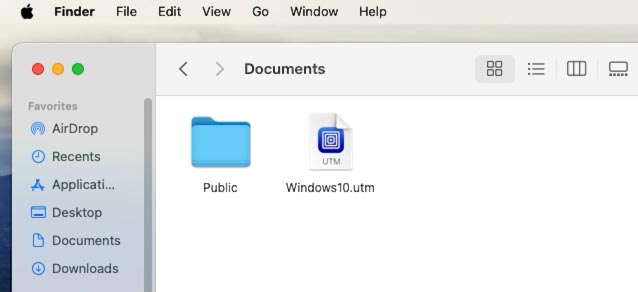
Jeśli ścieżka została zmieniona podczas początkowej konfiguracji, przejdźcie do wcześniej określonego folderu. Możecie go zobaczyć w ustawieniach maszyny wirtualnej.
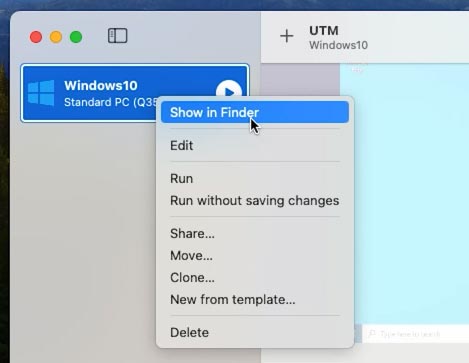
Poszukajcie w folderze pliku z rozszerzeniem .utm. Ten plik jest kontenerem całej maszyny wirtualnej. Kliknijcie go prawym przyciskiem myszy i wybierzcie - Pokaż zawartość pakietu.
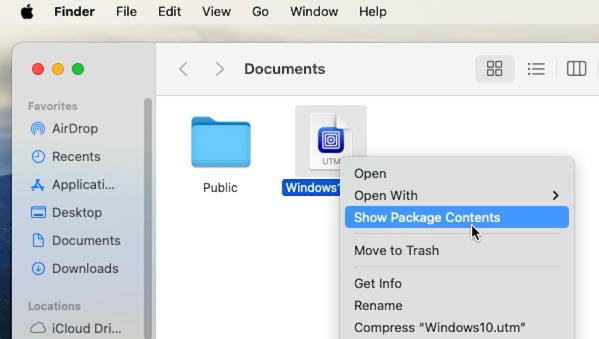
Wewnątrz powinien znajdować się plik z rozszerzeniem .qcow2, jest to plik dysku wirtualnego. Wyciągniemy z niego pliki znajdujące się w maszynie wirtualnej.
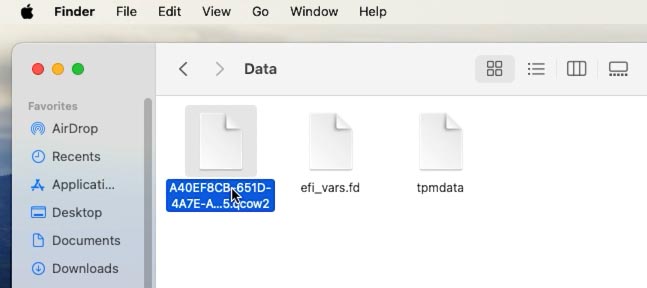
Jak usunąć pliki z niedziałającej maszyny wirtualnej UTM
Jeśli maszyna wirtualna się nie uruchomi, program Hetman Partition Recovery pomoże Wam odzyskać z niej ważne pliki. Narzędzie obsługuje wszystkie popularne systemy plików i większość hiperwizorów, w tym wirtualizację z UTM.
Przejdźcie do hetmanrecovery.com i pobierzcie program. Wybierzcie wersję macOS tutaj.
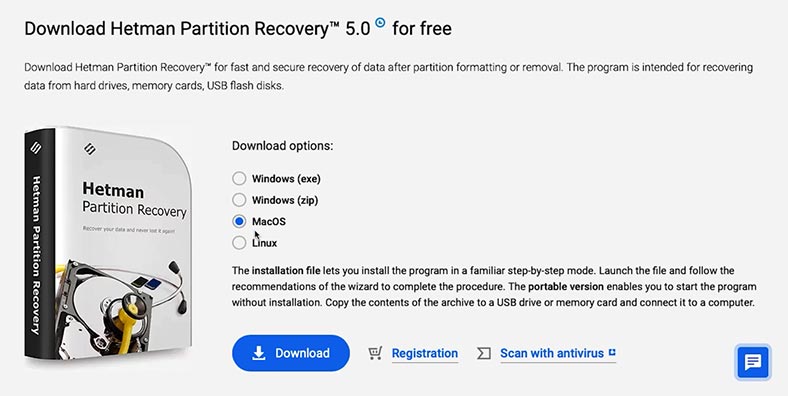
Następnie zainstalujcie go jak każdą inną aplikację: przeciągnijcie skrót do folderu programu.
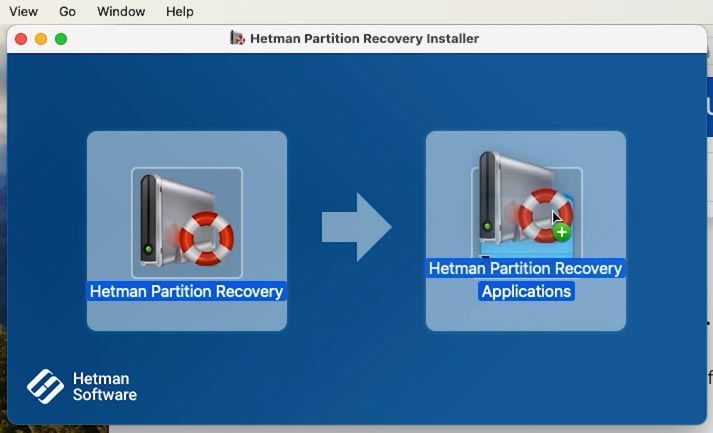
Aby program działał poprawnie, konieczne jest udzielenie pełnego dostępu do dysku. Aby to zrobić, otwórzcie Ustawienia i przyznajcie programowi pełny dostęp do dysku.
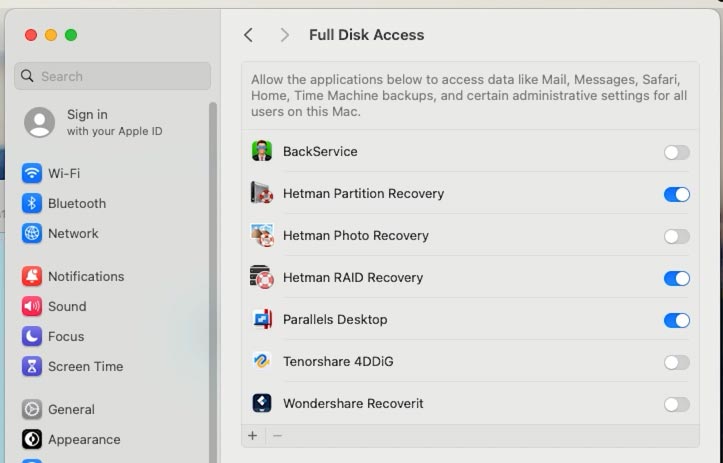
Uruchomcie program (aby go uruchomić, musicie wprowadzić hasło administratora). W rezultacie zobaczycie listę wszystkich podłączonych dysków.
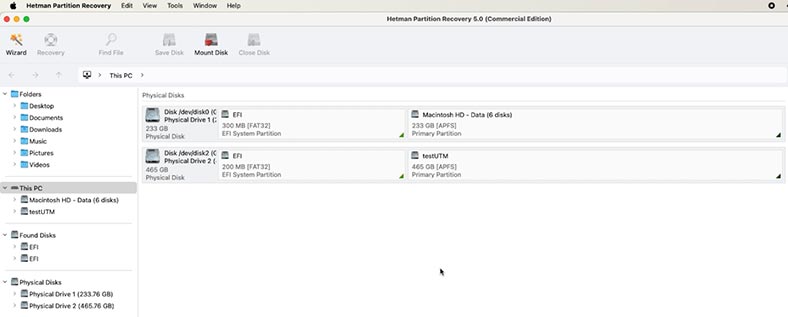
Ale aby pobrać pliki z dysku wirtualnego, najpierw należy go załadować do programu. W tym celu:
-
Kliknijcie przycisk - Zamontuj dysk.
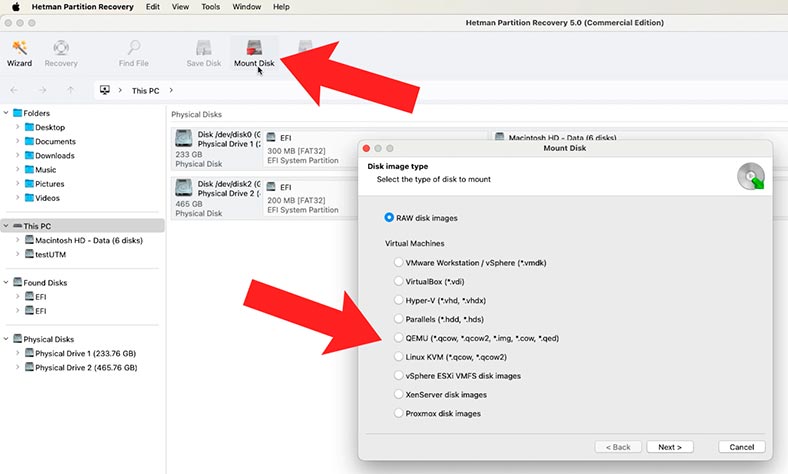
-
Z listy wybierzcie pliki maszyny wirtualnej z rozszerzeniem .qcow2, a następnie określcie ścieżkę do pliku dysku wirtualnego, ustaliliśmy już, gdzie jest on przechowywany. Określiłam pełną ścieżkę do folderu, kliknijcie - OK.
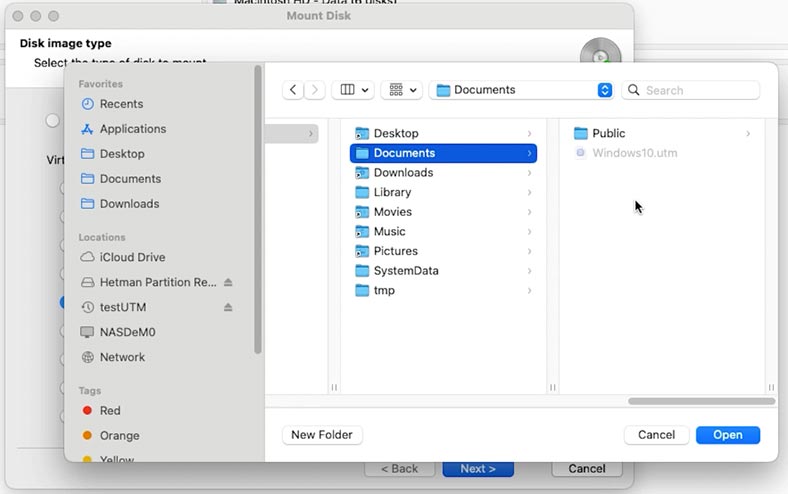
-
Dysk pojawi się w głównym oknie programu. Aby przeprowadzić analizę, kliknijcie prawym przyciskiem myszy i wybierzcie - Otwórz, a następnie określcie typ analizy: Szybkie skanowanie lub Pełna analiza.
Najpierw zaleca się przeprowadzenie szybkiego skanowania, zajmie to mniej czasu i pomoże znaleźć pliki w większości przypadków utraty danych.
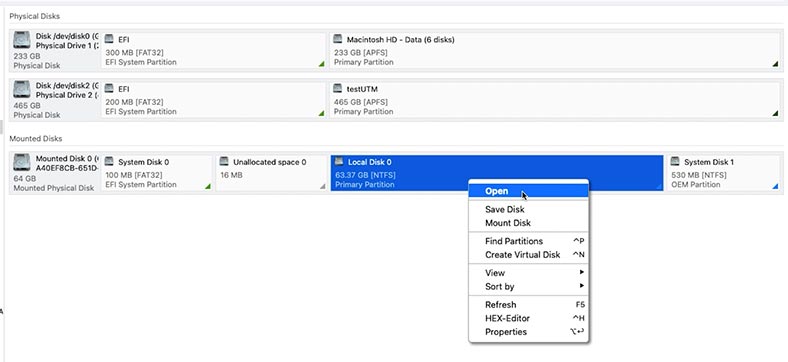
-
Jeśli program nie znalazł potrzebnych plików w wyniku szybkiego skanowania, wykonajcie Pełną analizę.
Pełna analiza zajmie więcej czasu, ponieważ w jej wyniku używany jest bardziej złożony algorytm wyszukiwania.
-
Aby ją rozpocząć, wróćcie do głównego menu programu, kliknijcie prawym przyciskiem myszy na dysku - Przeanalizujcie ponownie, Pełna analiza.
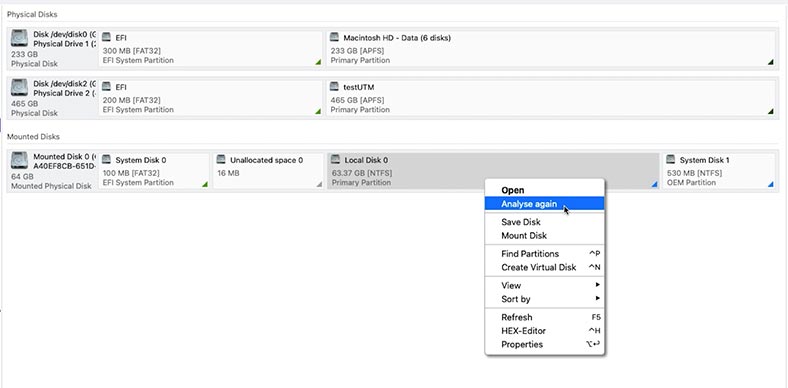
-
Określcie system plików - Dalej.
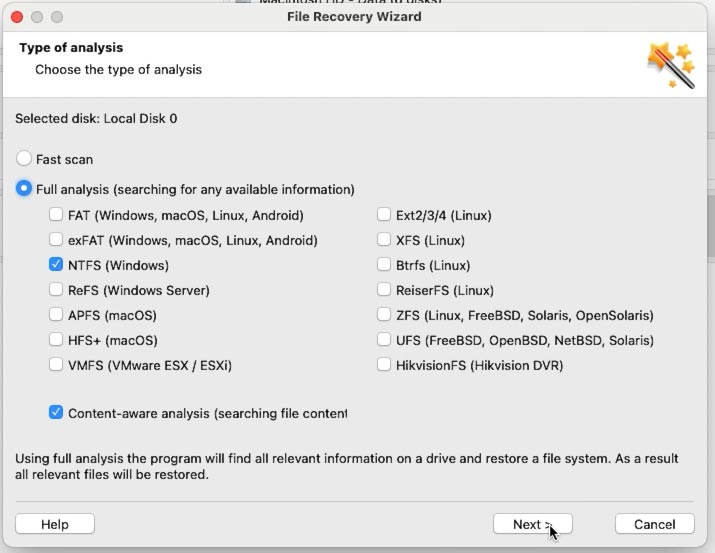
-
Po zakończeniu otwórzcie folder, w którym przechowywane są pliki, które mają zostać zwrócone. Dla wygody zaimplementowano tutaj funkcję podglądu zawartości plików. Zaznaczcie żądaną opcję i kliknijcie przycisk - Przywróć.
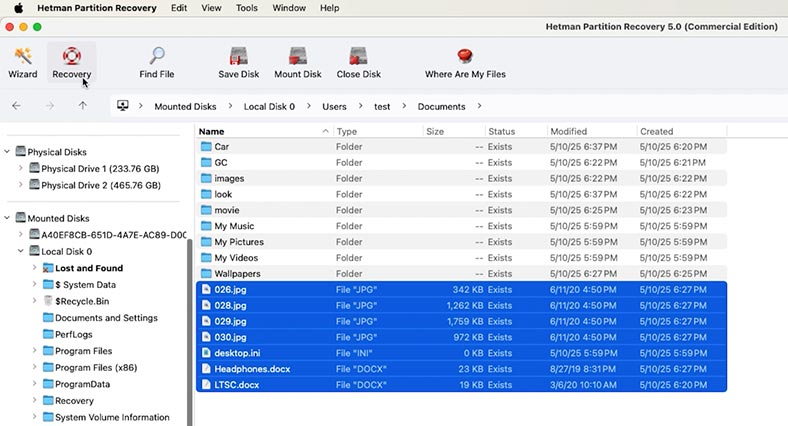
-
Wskażcie ścieżkę, w której chcecie je zapisać i kliknijcie ponownie - Przywróć.
-
W rezultacie wszystkie pliki znajdą się na określonej ścieżce.
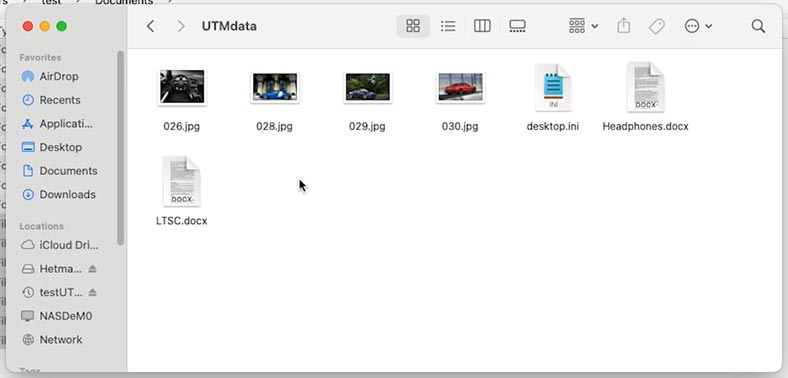
W ten sposób nawet jeśli maszyna wirtualna jest uszkodzona i nie uruchamia się, możecie bezpośrednio wyodrębnić z niej dane.
Jak przywrócić pliki dysku wirtualnego .qcow2
Używając Hetman Partition Recovery, możecie odzyskać przypadkowo usunięte pliki dysku wirtualnego .qcow2.
Jeśli pliki dysku wirtualnego były przechowywane na nośniku wymiennym i przypadkowo je usunęłyście lub wyczyściłyście, to za pomocą programu będziecie mógły je przywrócić i przywrócić funkcjonalność maszyny wirtualnej.
Skanujcie dysk wymienny: kliknijcie prawym przyciskiem myszy - Otwórz.
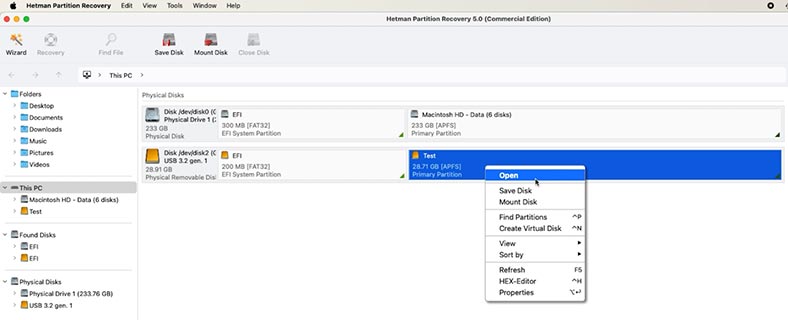
Wskażcie typ analizy.
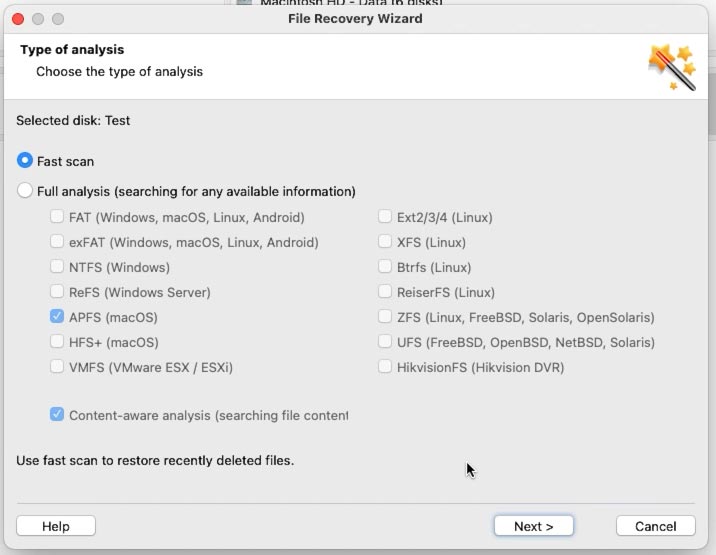
Znajdźcie plik dysku wirtualnego i przywróćcie ego. Wybierzcie niezbędne pliki - Przywróć.
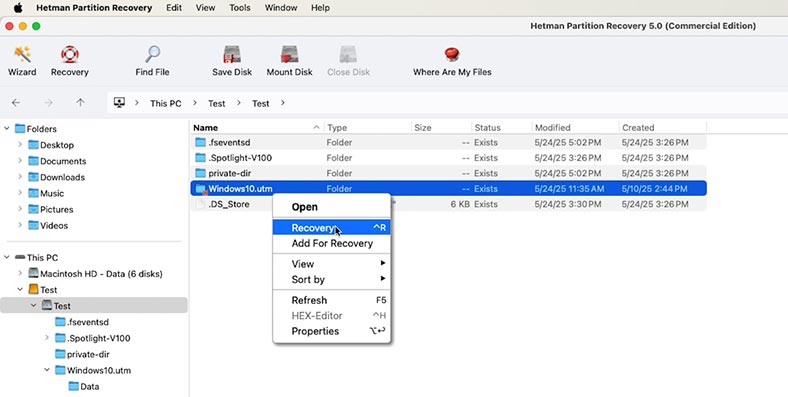
Następnie po odzyskaniu możecie przywrócić funkcjonalność maszyny wirtualnej, umieszczając plik dysku wirtualnego w jego oryginalnym miejscu lub zastępując nim uszkodzony plik.
Konfigurowanie nowej maszyny wirtualnej UTM
Przed rozpoczęciem następnej metody odzyskiwania może być konieczne zrozumienie, jak utworzyć i skonfigurować nową maszynę wirtualną w UTM.
-
Najpierw musicie zainstalować UTM: w tym celu przejdźcie do oficjalnej witryny i pobierzcie program. Po co go instalować, jak każdy inny program.

-
Otwórzcie UTM i kliknijcie przycisk Utwórz nową maszynę wirtualną tutaj.

-
Wybierzcie typ wirtualizacji.
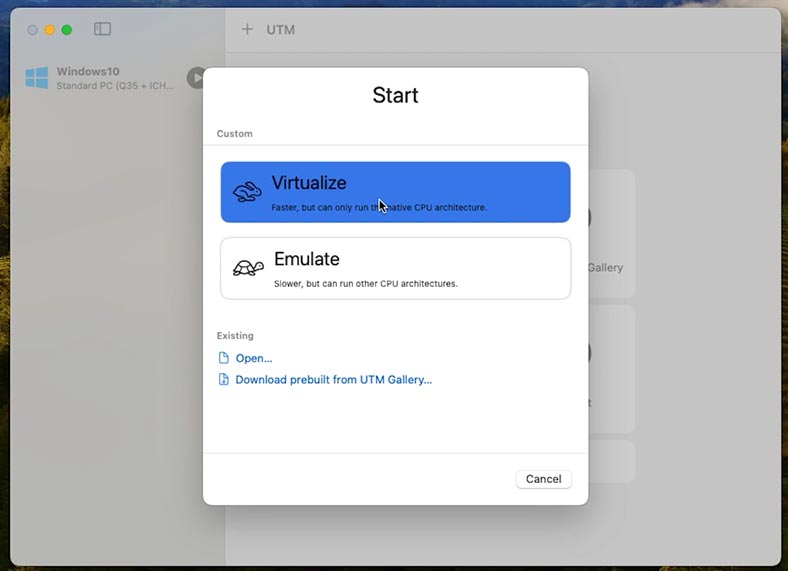
-
Na etapie wyboru systemu operacyjnego określamy, że zainstalujemy system Windows (lub Linux, jeśli wymagane).
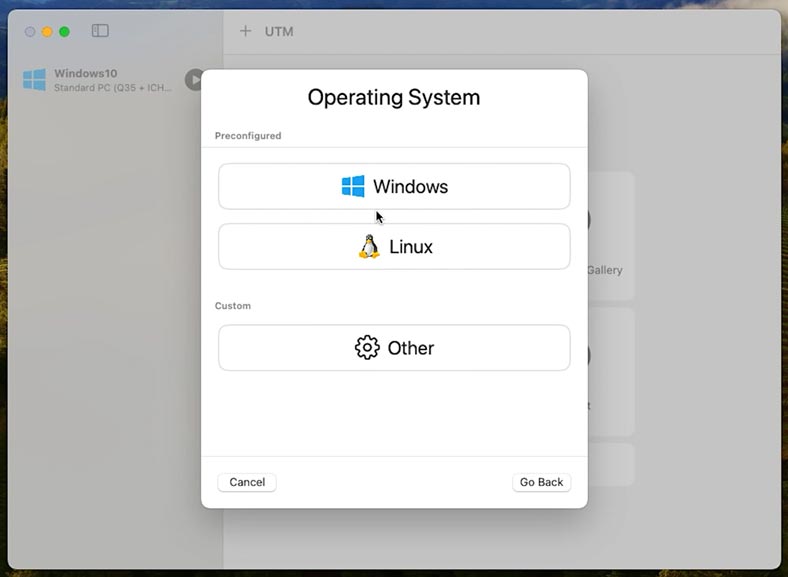
-
Podczas konfigurowania dysku wybierz Użyj istniejącego obrazu i określ wcześniej zapisany plik .qcow2.
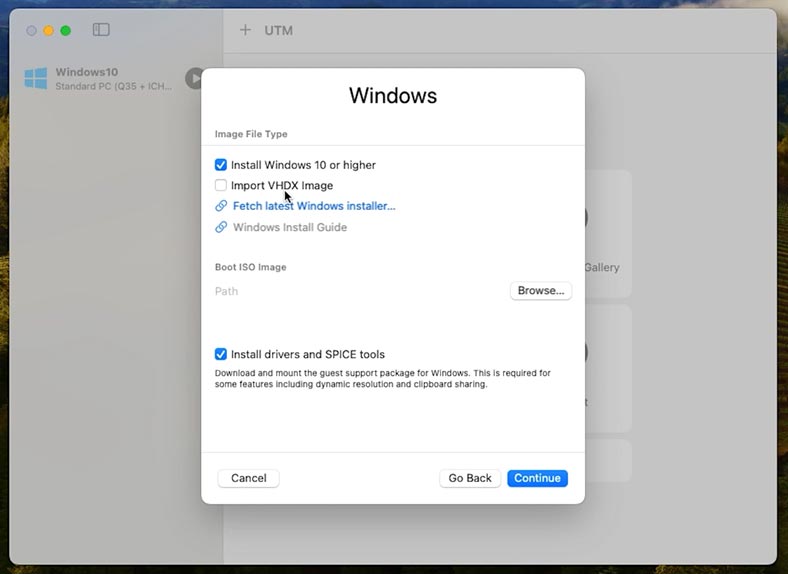
-
Ustawcie ilość pamięci RAM (na przykład 4 lub 8 GB), w zależności od systemu.
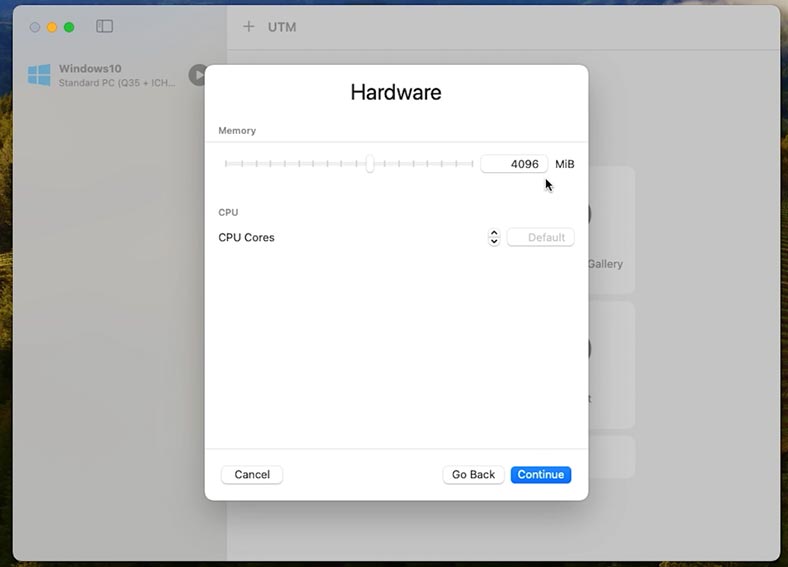
-
Upewnijcie się, że USB, sieć i inne niezbędne komponenty są włączone.
-
Gotowe, teraz możecie uruchomić maszynę wirtualną.
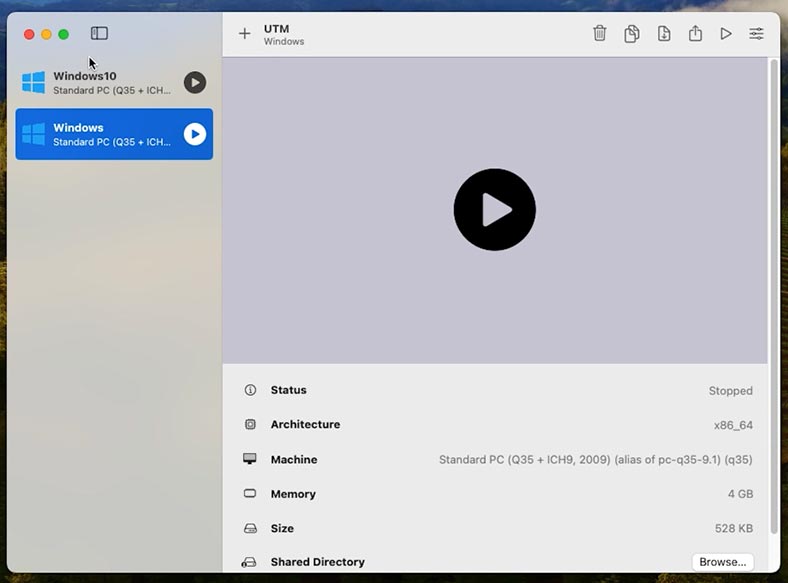
Jeśli dysk się nie ładuje, to nie jest źle, z pomocą programu do odzyskiwania nadal będziecie mógły uzyskać informacje z it.
Jak przywrócić pliki maszyny wirtualnej UTM za pomocą TimeMachine
Podczas regularnego tworzenia kopii zapasowej maszyny wirtualnej za pomocą Time Machine będziecie w stanie przywrócić przypadkowo usunięte pliki i przywrócić jej wydajność w ciągu kilku minut. W tym celu:
-
Przejdźcie do folderu, w którym przechowywana była maszyna wirtualna i otwórz Time Machine.
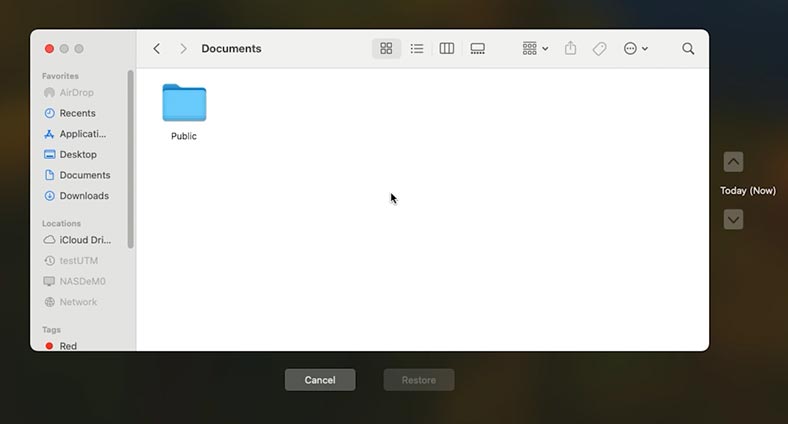
-
Następnie wybierzcie kopię zapasową z czasu, w którym nadal znajduje się plik dysku wirtualnego i kliknijcie – Przywróć.
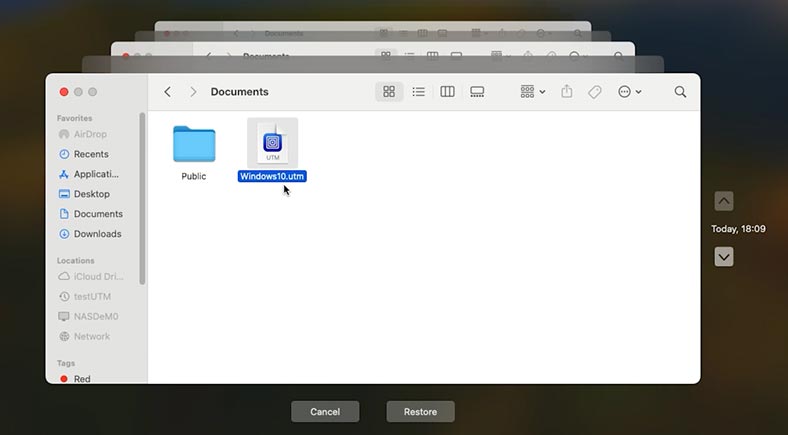
-
Po tym maszyna wirtualna powinna działać jak poprzednio.
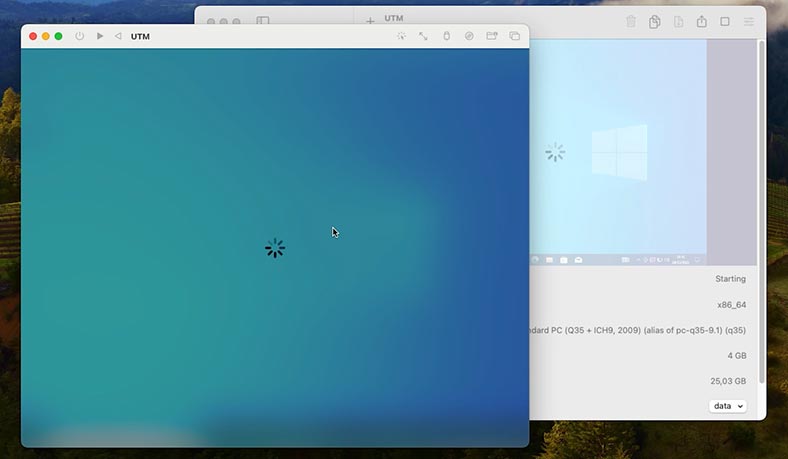
Jeśli maszyna wirtualna się nie uruchomi, spróbuj podłączyć ją ręcznie. Już powiedziałam, jak to zrobić.
Jak uniknąć utraty danych maszyny wirtualnej UTM
Aby nie znaleźć się ponownie w podobnej sytuacji, oto kilka wskazówek, które pomogą Wam uniknąć utraty informacji:
- Po pierwsze, regularnie rób kopie zapasowe maszyn wirtualnych. Wystarczy skopiować plik .utm do chmury lub na zewnętrzny nośnik pamięci masowej.
- Po drugie, nie wyłączaj maszyny wirtualnej na siłę. Zawsze najpierw wyjdźcie z systemu operacyjnego gościa, a następnie z UTM. Dzięki temu można uniknąć uszkodzenia systemu lub dysku wirtualnego.
- Po trzecie, nie należy przechowywać plików o krytycznym znaczeniu wyłącznie w maszynie wirtualnej. Używaj synchronizacji z systemem macOS lub usługami w chmurze.
Wniosek
Przeanalizowaliśmy więc kilka sposobów odzyskania dostępu do plików niedziałającej maszyny wirtualnej UTM opartej na QEMU.
Aby uniknąć podobnych problemów w przyszłości, nie zapomnij wykonać kopii zapasowej ważnych danych na zewnętrznym nośniku pamięci masowej lub w pamięci masowej w chmurze.
Ponadto nie uruchamiajcie maszyny wirtualnej po utracie danych ani nie zapisuj plików woluminów, aby nie nadpisać usuniętych danych.








